Word2010实训操作题二附样章
- 格式:doc
- 大小:1.28 MB
- 文档页数:1

任务:打开当前试题考生文件夹C:\DDCBKS\CbtesExam\Word00?中的TEST1.docx文件,并完成下面操作:(1)在“…基于Windows 95/98”后添加“操作系统的”文字段;(2)将文档中的所有中文字体改为黑色四号,英文/数字字体为Arial加粗四号;(3)保存文档。
解题步骤:1、打开考生文件夹,双击打开TEST1.docx→光标移到“…基于Windows 95/98”后,输入“操作系统的”文字。
2、选中所有中文,在开始选项卡的字体栏目中设置“黑体、四号”;选中所有英文/数字,在开始选项卡的字体栏目中设置“Arial、加粗、四号”。
3、单击标题栏中“保存”按扭。
任务:打开当前试题考生文件夹C:\DDCBKS\CbtesExam\Word00?中的TEST2.docx文件,并完成下面操作:(1)在“…一张CD-ROM”后添加“不但可以”文字段;(2)将文档中的所有中文字体改为黑色四号,英文/数字字体为Courier New加粗四号;(3)保存文档。
解题步骤:1、打开考生文件夹,双击打开TEST2.docx→光标放在“…一张CD—ROM”后,添加“不但可以”文字段。
2、选中所有中文,在开始选项卡的字体栏目中设置“黑体、四号”,选中所有英文/数字,在开始选项卡的字体栏目中设置“Courier New、加粗、四号”。
3、单击标题栏中“保存”按扭。
任务:打开当前试题考生文件夹C:\DDCBKS\CbtesExam\Word00?中的TEST3.docx文件,并完成下面操作:(1)在“1995年推出的”后添加“六十四位”文字段;(2)将文档中的所有中文字体改为方正姚体四号,英文/数字字体为Arial加粗四号;(3)保存文档。
解题步骤:1、打开考生文件夹,双击打开TEST3.docx→光标移到“1995年推出的”后,输入“六十四位”文字。
2、选中所有中文,在开始选项卡的字体栏目中设置“方正姚体、四号”;选中所有英文/数字,在开始选项卡的字体栏目中设置“Arial、加粗、四号”。

office2010二级考试试题Office2010是微软公司推出的一套办公软件套件,包括Word、Excel、PowerPoint等多个应用程序。
对于许多办公人员来说,熟练掌握Office2010的使用是非常重要的,因为它可以提高工作效率和准确性。
为了评估一个人的Office2010技能水平,许多公司和机构都会组织Office2010二级考试。
本文将介绍一些常见的Office2010二级考试试题。
首先,我们来看一些关于Word的试题。
Word是一款常用的文字处理软件,可以用于创建和编辑文档。
在考试中,可能会出现以下类型的题目:1. 格式调整:要求根据给定的要求对文本进行格式调整,如调整字体、字号、行距等。
2. 页面设置:要求根据给定的要求对页面进行设置,如设置页边距、页面方向等。
3. 表格操作:要求根据给定的要求创建或编辑表格,如合并单元格、插入公式等。
接下来,我们来看一些关于Excel的试题。
Excel是一款常用的电子表格软件,可以用于数据分析和计算。
在考试中,可能会出现以下类型的题目:1. 公式计算:要求根据给定的数据和要求编写公式进行计算,如求和、平均值等。
2. 数据筛选:要求根据给定的条件对数据进行筛选和排序,如按照某一列的数值大小进行排序。
3. 图表创建:要求根据给定的数据创建图表,并对图表进行格式调整,如修改图表类型、添加数据标签等。
最后,我们来看一些关于PowerPoint的试题。
PowerPoint是一款常用的演示文稿软件,可以用于制作幻灯片。
在考试中,可能会出现以下类型的题目:1. 幻灯片设计:要求根据给定的主题和要求设计幻灯片的布局和样式,如选择合适的背景、添加标题等。
2. 动画效果:要求根据给定的要求为幻灯片添加动画效果,如淡入淡出、滑动等。
3. 幻灯片切换:要求根据给定的要求设置幻灯片之间的切换效果,如淡入淡出、推进等。
通过参加Office2010二级考试,可以评估一个人在Word、Excel和PowerPoint等软件的使用能力。

一、WORD2010编辑打开“素材文档.docx”,完成下列操作后以“结果文档.docx”保存到指定的考试文件夹下;完成后的效果如样图所示。
(1)将文章标题“美国正要加入反微软阵营”设置成隶书三号,居中对齐,字符间加宽1.6磅,设置段后间距0.5行。
(8分)(2)将文章正文中所有中文字符设置成楷体四号,西方字符设置成Tahoma四号。
(6分)(3)将正文设置成左对齐,悬挂缩进2字符,行间间距固定为24磅。
(10分)(4)将文章的最后三行加上红色的“点-点-短线下划线”。
(6分)(5)为文章标题设置“全映像,4pt偏移量”,使用“新闻纸”纹理页面背景。
(10分)(6)插入“新闻纸”页脚,作者处输入文字“时事文摘”,设置成隶书四号。
(10分)(7)在文章中相应位置处插入剪贴画“计算机”中相应的一张图片,设置成高4厘米宽4厘米,四周型文本环绕。
(10分)素材:美国政要加入反微软阵营前美国参议院多数党领袖、1996年共和党提名总统候选人bob dole与美国上诉法院前法官robert bork,4月20日宣布加入一个旨在针对微软公司反托拉斯法行为的组织,使得微软案进一步升温。
这个名为"数字化时代推进竞争和创新计划"(procomp)的组织包括了来自netscape、sun、oracle、corel以及软件出版商协会、计算机和通信业联合会等机构的代表,其他非技术行业的代表还包括美国航空公司、美国旅游机构联合会、knigh t ridder新媒体以及航空运输协会等。
dole指出,internet在现今的经济生活中已经成为最新的市场,其控制权不能被任何一家公司独占。
微软公司目前控制了90%以上的桌面计算机,并正从中得到垄断的好处。
bork补充说,微软公司的这种做法违反了传统的竞争规则。
procomp发起这项活动是在微软公司和司法部摆好架势对薄公堂的前一天。
dole和bork参与此案意义重大,因为这二位都是知名的政要,享有反对政府介入干预市场的很高声誉。
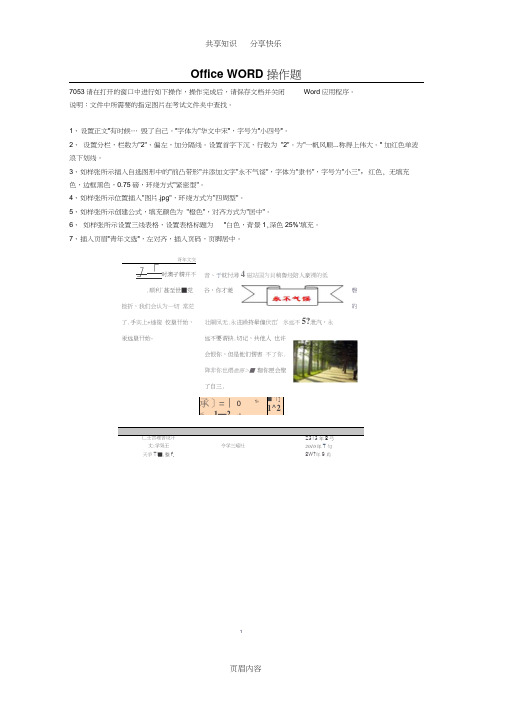
1Office WORD 操作题7053请在打开的窗口中进行如下操作,操作完成后,请保存文档并关闭 Word 应用程序。
说明:文件中所需要的指定图片在考试文件夹中查找。
1、 设置正文”有时候… 毁了自己。
”字体为"华文中宋”,字号为”小四号”。
2、 设置分栏,栏数为"2"、偏左,加分隔线。
设置首字下沉,行数为 "2"。
为"一帆风顺...称得上伟大。
” 加红色单波浪下划线。
3、 如样张所示插入自选图形中的"前凸带形"并添加文字"永不气馁",字体为"隶书",字号为"小三",红色, 无填充色,边框黑色,0.75磅,环绕方式"紧密型"。
4、 如样张所示位置插入"图片.jpg",环绕方式为"四周型"。
5、 如样张所示创建公式,填充颜色为 "橙色",对齐方式为"居中"。
6、 如样张所示设置三线表格,设置表格标题为 ”白色,背景1,深色25%'填充。
7、 插入页眉”青年文选”,左对齐,插入页码,页脚居中。
讶年文交]「时澳孑精并不.顺利°甚至世■党挫折,我们会认为一切 常茫了.手实上+逵復 佼垦幵始,汞远垦幵始-承]=丨01'氏』 1—2 一*■^1]1^2-匚壬言理吝设汁Z313年2弓 丈:学気壬 令学三瑶社2010年T 勻 天爭Ti ■.整f.2W?年9肖音、于眈忖潯4磁站国为貝稍鲁经陪人豪裸的低 谷,你才菱磬 的壮關凤无.永进躁持晕僮伏峦’氷远不5?泄汽,永 远不要谓抉.切记,共他人 也许会恨你,但是他们愣害 不了你.降非你也煨他冊>■ 珈你匣会聖了自三.请在打开的窗口中进行如下操作,操作完成后,请保存文档并关闭 说明:文件中所需要的指定图片在考试文件夹中查找。
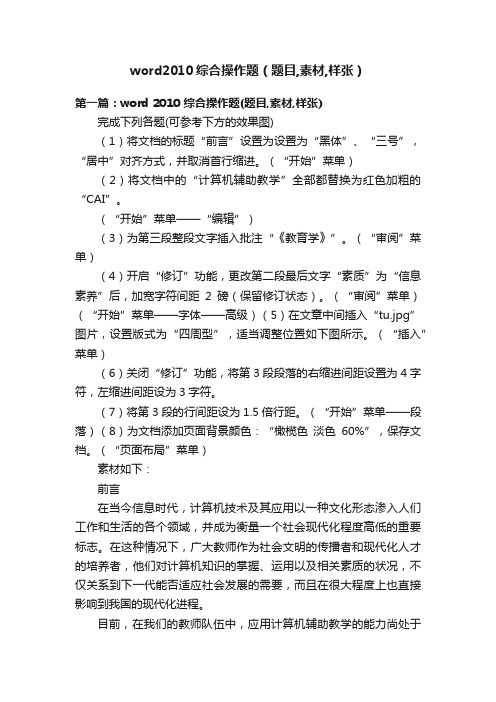
word2010综合操作题(题目,素材,样张)第一篇:word 2010 综合操作题(题目,素材,样张)完成下列各题(可参考下方的效果图)(1)将文档的标题“前言”设置为设置为“黑体”、“三号”,“居中”对齐方式,并取消首行缩进。
(“开始”菜单)(2)将文档中的“计算机辅助教学”全部都替换为红色加粗的“CAI”。
(“开始”菜单——“编辑”)(3)为第三段整段文字插入批注“《教育学》”。
(“审阅”菜单)(4)开启“修订”功能,更改第二段最后文字“素质”为“信息素养”后,加宽字符间距2磅(保留修订状态)。
(“审阅”菜单)(“开始”菜单——字体——高级)(5)在文章中间插入“tu.jpg”图片,设置版式为“四周型”,适当调整位置如下图所示。
(“插入”菜单)(6)关闭“修订”功能,将第3段段落的右缩进间距设置为4字符,左缩进间距设为3字符。
(7)将第3段的行间距设为1.5倍行距。
(“开始”菜单——段落)(8)为文档添加页面背景颜色:“橄榄色淡色60%”,保存文档。
(“页面布局”菜单)素材如下:前言在当今信息时代,计算机技术及其应用以一种文化形态渗入人们工作和生活的各个领域,并成为衡量一个社会现代化程度高低的重要标志。
在这种情况下,广大教师作为社会文明的传播者和现代化人才的培养者,他们对计算机知识的掌握、运用以及相关素质的状况,不仅关系到下一代能否适应社会发展的需要,而且在很大程度上也直接影响到我国的现代化进程。
目前,在我们的教师队伍中,应用计算机辅助教学的能力尚处于一个较低水平,有些教师虽然进行了初步的计算机知识培训,掌握了一定的计算机基础知识,但由于所学知识的针对性较差,在教学过程中无法实践,以致学用脱节。
毫无疑问,要尽快改变这种现状就应该在近阶段提高广大教师的素质。
计算机辅助教学,在现代化教学过程中用途最广,并将逐步成为教师在教学中的得力工具。
长期以来,计算机辅助教学的课件大多由计算机专业人员制作开发,而在教学中最有发言权的教师的主观能动性却没有发挥出来。

Word2010实际操作题共10大题,每题包含2个要求,每个要求5分。
总分100分出题人:刘永富1.字体和段落设置:要求:(1)把下面三行古诗的中间一行设置为红色字体,倾斜。
(2)把下面三行古诗设置为水平居中对齐,行距为2倍行距。
江南可采莲,莲叶何田田。
鱼戏莲叶东,鱼戏莲叶西,鱼戏莲叶南,鱼戏莲叶北。
2.查找和替换:要求:(1)把下面歌词中的“you”替换为“你”(2)把下面歌词中的“me”替换为“我”。
也许放弃才能靠近you 不再见youyou才会把me记起时间累积这盛夏的果实回忆里寂寞的香气me要试着离开you不要再想you虽然这并不是me本意you曾说过会永远爱me 也许承诺不过因为没把握别用沉默再去掩饰什么当结果是那么赤裸裸以为you会说什么才会离开meyou只是转过头不看me不要刻意说you还爱me当看尽潮起潮落只要you记得meyou曾说过会永远爱me也许承诺不过证明没把握不用难过不用掩饰什么当结果是那么赤裸裸其实不必说什么才能离开me起码那些经过属于me也许放弃才能靠近you不再见youyou才会把me记起时间累积这盛夏的果实回忆里爱情的香气me以为不露痕迹思念却满溢或许这代表me的心不要刻意说you还爱me当看尽潮起潮落只要you记得me如果you会梦见me请you再抱紧me3.插入特殊字符:要求:在下方句子的括号内插入相应的字符。
人的正常体温是37()。
括号内请填写温度符号。
表示圆周率的希腊字符是()。
4.图片操作要求:(1)下面图片的大小设置中,去掉“锁定纵横比”的复选框。
(2)把下面曲线图的高度改为5厘米。
5.页眉和页脚要求:(1)把该文档页眉中的文字修改为:“电子学院”四个字。
(2)设置该文档的页脚,页脚内容为:“第#页”,其中#表示页码。
6.文本框操作要求:(1)下面的文本框,形状填充颜色设置为红色。
(2)文本框中的文字方向,更改为“垂直”。
我欲乘风归去,又恐琼楼玉宇。
江西专升本计算机office2010的操作题江西专升本Office2010操作题一、Word 20101、如何快速插入小标题?答:可以先定义即将插入的小标题格式,然后新起一行,点击“格式”→“段落”,在“文字样式”选项下,选择添加的格式,点击“应用”按键,就可以快速插入小标题了。
2、Word文档中如何将某段文字加下划线?答:首先选中要加下划线的文字,然后点击“开始”→“取消颜色和线条”→“下划线”按钮,就可以将该段文字加下划线了。
3、如何查看文档中字数?答:可以利用Word的计数查看字数功能,先在文档中选中要查看的文字区域,然后点击“开始”→“文件”→“查看”,在“详细检查”选项卡下,即可看到该文字区域的字数。
4、如何插入shaped文字框?答:在Word中新建文档打开后,点击“插入”→“快速格式”,在“快速格式”菜单中找到“Shaped文字框”,点击即可插入shaped文字框。
5、如何对文档中某段文字做加粗操作?3答:首先将要加粗的文字选中,然后点击“开始”→“字体”,在“删除线”和“下划线”栏下,选择“粗体”,即可对该段文字做加粗操作。
二、Excel20101、如何快速将多行或多列排序?答:先点击选中要排序的行和列,再点击“数据”→“排序”,在“排序”对话框中,点击“添加字段”,选择要排序的列和设置排序顺序,点击“确定”按钮,即可完成多行或多列的排序。
2、Excel中如何比较两表格数据?答:可以使用Excel的“信息比较”功能,先将待比较的两张表格数据粘贴到新的工作簿中,然后将需要对比的列进行合并,点击“数据”→“信息比较”,选择被比较的数据源,并设定不同的颜色,就可以快速比较两表格中的数据了。
3、Excel中如何添加折线图?答:可以使用Excel中的“图表”功能,首先选中数据,然后点击“插入”→“图表”,在“折线图”选项中,选择想要插入的折线图,点击“确定”按钮,就可以完成折线图的添加工作了。
word排版操作指导第1题(1)章名使用样式“标题1”,并居中;编号格式为:第X章,其中X为自动排序。
(2)小节名使用样式“标题2”,左对齐;编号格式为:多级符号,X.Y。
X为章数字序号,Y为节数字序号(例:1.1)。
在“开始”——“段落”选择“多级列表”,下拉后选择“定义新的多级列表”,在“定义新的多级列表”对话框中,单击要修改的级别选择“1”,“输入编号的格式”中,在“1”前输入“第”,在“1”后删除“.”,输入“章”,单击“更多”按钮,在“将级别链接到样式”中选择“标题1”,“要在库中显示的级别”选择“级别1”,“编号对齐方式”选择“居中”。
即完成了“第1章标题1”样式,再次单击“单击要修改的级别”选择“2”,按要求进行相应的设置。
设置好后,选中文中所有章节标题,依次使用“样式和格式”边栏中刚刚修改的样式,将各章节标题设置成相应样式。
(3)新建样式,样式名为:“样式”+准考证号后4位;其中:a.字体:中文字体为“楷体_GB2312”,西文字体为“Times New Roman”,字号为“小四”;b.段落:首行缩进2字符,段前0.5行,段后0.5行,行距1.5倍;c.其余格式:默认设置。
操作步骤:a. 打开“开始”菜单——单击“样式”右下角的箭头打开“样式”对话框,单击左下角的“新建样式”按钮打开“根据格式设置创建新样式”对话框,按要求设置即可;b. 在“新建样式”对话框中,输入名称“样式XXXX”(XXXX为准号证号后4位);c. 打开对话框左下方“格式”下拉框中的“字体”,根据题目要求设置字体格式;d. 打开对话框左下方“格式”下拉框中的“段落”,根据题目要求设置段落格式;注意“样式基准”选择“正文”。
(4)对出现“1.”、“2.”…处,进行自动编号,编号格式不变;对出现“1)”、“2)”…处,进行自动编号,编号格式不变。
操作步骤:a. 选中要设置的编号,在“开始”菜单的“段落”中的“编号”中选择相应格式的编号,自动编号后,将原来的编号删除。
word2010操作题云南省初中信息技术Word2010操作题总结一、页面设置1.将整篇文档的纸张大小设为A4,方向设为纵向,页边距为左右各2厘米。
页面背景颜色为标准色浅蓝。
方法:点击菜单上的“页面布局”→“页面设置”,设置纸张大小、方向和页边距。
点击“页面背景”→“页面颜色”→选择标准色浅蓝。
二、正文字体段落2.将正文中所有“中学生”替换为“初中生”。
方法:点击菜单上的“开始”→“编辑”→“替换”。
3.设置标题文字的文本效果为“第三行第一列”,字号为28号,对齐方式为居中。
字符间距加宽2磅。
方法:点击菜单上的“开始”→“字体”,设置文本效果、字号、对齐方式和字符间距。
4.设置正文(除表格外)字体为楷体,字号为小四号,颜色为主题颜色“白色,背景1,深色5%”。
段落首行缩进2字符,行距为1.5倍行距。
方法:选中正文(除表格外)文字,设置字体、字号、颜色。
点击“段落”→设置段落首行缩进2字符和行距为1.5倍行距。
5.将第4段添加项目符号“◆”。
方法:选中第4段,点击菜单上的“开始”→“段落”,选择项目符号“◆”。
6.设置正文第一段首字下沉效果,下沉行数为2行,首字字体为黑体,距正文1厘米。
方法:选中正文第一段,点击“段落”→“缩进和间距”,设置首行下沉2行和距正文1厘米,字体设置为黑体。
三、表格7.删除表格中空白的一列,在表格第三列右侧插入一列,并在该列的第二个单元格中输入文字“备注”,将表格的第一行的1至4个单元格合并。
方法:选中表格,点击菜单上的“表格工具”→“布局”,删除空白列,插入新列并输入文字“备注”,合并表格的前4个单元格。
8.在表格下插入一行,合并第五行并输入“我是初中生”,并将“我是初中生”插入超链接,链接到书签“我是初中生”。
方法:点击菜单上的“表格工具”→“布局”,在表格下插入一行,合并第五行并输入“我是初中生”。
选中“我是初中生”,点击菜单上的“插入”→“超链接”,插入链接到书签“我是初中生”。
Word 演习题1:(Word简介和界面)1. Word 默认的文档格局为 docx .2. Word的版本由进级为.时,操纵界面方面大量采取了选项卡加功效区的方法来代替旧的菜单模式.3. 启动Word 的经常运用办法:①运用桌面上的快捷图标;②运用“开端”菜单→“所有程序”→“Microsoft Office”→“Microsoft Word ”敕令;③打开随意率性Word文档时启动Word 程序.4. 封闭Word 程序窗口经常运用的办法:①运用“文件”选项卡下的“退出”敕令;②运用标题栏右端的“封闭”按钮;③单击标题栏左端的掌握图标,选择消失的掌握菜单中的“封闭”敕令;④双击标题栏左端的掌握图标;⑤运用快捷键 Alt+F4 .5. 在Word 程序窗口中包含标题栏.快速拜访对象栏.选项卡.__功效区.文档编辑区.滚动条.状况栏和标尺等.6. Word 窗口中默认有“文件”.“开端”.“拔出”.“页面计划”.“引用”.“邮件”.“核阅”.“视图”等选项卡.7. 每个选项卡中包含有不合的操纵敕令组,称为功效区.8. Word 的标尺默认是隐蔽的,可以经由过程单击垂直滚动条上方的“标尺”按钮或者选中“视图”选项卡“显示”功效区中的“标尺”复选框来显示.9. 状况栏位于Word窗口底部,显示当前正在编辑的Word文档的有关信息.在状况栏右侧有视图切换按钮和“显示比例”调剂区.Word 演习题2:(视图方法.显示比例)1. Word 窗口某些功效区的右下角带有↘标识表记标帜的按钮,称为扩大按钮.单击该按钮,将会弹出一个对话框或义务窗格.2. 单击Word 窗口状况栏的页面区域,会弹出“查找和调换”对话框,用于定位文档;单击“字数”区域,会弹出“字数统计”对话框.3. Word 供给了页面视图. Web版式视图.浏览版式视图.__大纲视图.草稿视图等多种视图方法.4. 页面视图可以直接看到文档的外不雅.图形.文字.页眉页脚.脚注尾注等,还可以显示出程度标尺和垂直标尺,可以对页眉页脚进行编辑.5. Web版式视图以网页的情势来显示文档中的内容.6. 大纲视图用于显示.修正或创建文档的大纲.7. 草稿视图相似于Word 中的通俗视图,该视图的页面计划最简略,不显示页边距.页眉页脚.布景.图形图像.8. 导航窗格可以用于浏览文档中的标题,还可以浏览文档中的页面,以及浏览当前的搜刮成果.打劝导航窗格的经常运用办法:①运用“视图”选项卡“显示”功效区中的“导航窗格”复选框;②单击“开端”选项卡“编辑”功效区的“查找”按钮.9. 设置文档显示比例的经常运用办法:①单击“视图”选项卡“显示比例”功效区中的“显示比例”按钮,或单击状况栏右侧的显示比例数值区,在弹出的“显示比例”对话框中设置;②运用状况栏右端的显示比例滑动条设置;③按住 Ctrl 键的同时滚动鼠标滚轮可以调剂显示比例,滚轮每滚动一格,显示比例增大或减小 10% .10. Word 中显示比例的设置规模为 10% ~ 500%.Word 演习题3:(文档的新建.打开和封闭)1. 启动Word 后,体系将主动创建一个基于 Normal 模板的空白文档,并在标题栏上显示“文档1Microsoft Word”字样.2. 假如已经打开一个或多个Word文档,须要再创建一个新的文档,可以采取的办法:(1)运用“文件”选项卡的“新建”敕令中“空白文档”选项,或运用快速拜访对象栏中的“新建”按钮,或运用快捷键Ctrl+N ,可以创建新的空白文档;(2)运用模板创建新文档;(3)运用现有文档创建新文档.3. 打开已经保管的文档,就是将该文档的内容调入内存,并在编辑窗口中显示出来.在Word 中打开文档的办法:办法一:运用“文件”选项卡的“打开”敕令,或运用快捷键Ctrl+O ,或运用快速拜访对象中的“打开”按钮,在弹出的“打开”对话框中找到要打开的文档,双击该文档或者选中文档后单击“打开”按钮.办法二:运用“文件”选项卡中的“比来所用文件”选项,可以显示用户比来打开过的文档,选摘要打开的文档即可.4. 运用以下办法,可以封闭当前Word文档和窗口:办法一:运用“文件”选项卡的“封闭”敕令(最后一个Word窗口不关);办法二:单击当前文件标题栏右侧的“封闭”按钮;办法三:单击标题栏前端的程序掌握图标,在弹出的快捷菜单中选择“封闭”敕令,或双击标题栏前端的程序掌握图标;办法四:运用快捷键 Alt+F4 ;办法五:运用快捷键 Ctrl+F4 或 Ctrl+W (最后一个Word窗口不关);办法六:若要一次性封闭所有文档,可以单击“文件”选项卡中的“退出”敕令.Word 演习题4:(文档的保管和呵护)1. 当手动保管文档时,可以单击“快速拜访对象栏”中的“保管”按钮,或选择“文件”选项卡中的“保管”敕令,或按组合键Ctrl+S .2. 保管新建文档时,会弹出“另存为”对话框;保管已有文档时,程序不会做任何提醒,直接将修正保管下来.3. 假如想保管修正后的文档,但不笼罩原文档,或把当前文档以其他格局保管,或对原文档以其他文件名.其他地位进行保管,可以运用“文件”选项卡中的“另存为”敕令.4. Word 主动保管功效的保管时光距离设置,应当选择“文件”选项卡中的“选项”敕令,在弹出的“Word选项”对话框左侧列表中选择“保管”选项,在“保管文档”选项区中选中“保管主动恢复信息时光距离”复选框,并在其右侧的文本框中输入一个时光距离.5. 默认情形下,Word 是以可读写的方法打开文档的,为了呵护文档不被修正,用户可以以只读方法或副本方法打开文档.6. 设置暗码可以防止未经授权查阅或修正Word文档,Word文档的暗码分为__打开文件时的暗码和修正文件时的暗码.设置暗码的办法:“文件”选项卡→“另存为”敕令→“另存为”对话框→“对象”按钮→“通例选项”敕令→“通例选项”对话框→输入暗码→“肯定”按钮→反复输入暗码→返回“另存为”对话框→不修正文件名和类型直接保管文档.7. 要限制修正Word文档格局或限制Word文档部分内容的修正权限,应运用_“核阅”选项卡“呵护”功效区的“限制编辑”按钮,在消失的“限制格局和编辑”义务窗格中进行设置.Word 演习题5:(文本的输入和选定)1. 输入相干快捷键:输入法滚动切换: Ctrl + Shift 中英文输入法切换:Ctrl + 空格全/半角切换:Shift + 空格中英文标点切换: Ctrl + .2. 单击“拔出”选项卡的“文本”功效区中的“日期和时光”按钮,弹出“日期和时光”对话框,可以在文档中拔出日期和时光.3. 输入特别符号,可以运用“拔出”选项卡“符号”功效区中的“符号”下拉按钮可以打开“符号”面板.单击“符号”面板的“其他符号”敕令,可以弹出“符号”对话框.4. 文本的选定办法一:直接按住鼠标左键拖动刷黑(实用于少量持续文本的选定)办法二:鼠标及键盘合营进行选定选定一个词:词中/前双击左键选定一个句:Ctrl键 + 单击居中随意率性地位选定一个段落:段中随意率性地位三击左键选定一个矩形块:先按Alt键不放,再用左键拖动进行选定大量持续文本的选定:将编辑光标定位在肇端地位,按住Shift键,然后用鼠标点击停止地位非持续文本的选定:先选定第一部分,再按住Ctrl键不放,对其他部分进行选定(撤消已选部分:Ctrl键 + 左键单击)办法三:运用选定栏选定一行:单击左键选定一段:双击左键选定持续行:在选定栏内按住左键高低拖动选定非持续行/段:Ctrl键 + 左键单击(或拖动)全文选定:三击(或Ctrl + A)办法四:运用键盘对文本进行选定选定持续文本:Shift + 高低阁下键 / PageUp / PageDown选定当前地位到行首/行尾:Shift + Home / End选定当前地位到文档肇端/文档末尾地位:Ctrl + Shift + Home/ End办法五:运用F8键一次:激活拔取模式两次:选词三次:选句四次:选段五次:选全文Word 演习题6:(文本的复制.移动.删除和裁撤.恢复.反复)1. 单击“开端”选项卡“剪贴板”功效区的扩大按钮,可以打开“剪贴板”义务窗格.剪贴板中最多可以同时存放 24 个项目.2. 文本的移动:办法一:选定→直接拖动到目的地位办法二:选定→剪切(Ctrl + X)→定目的地位→粘贴(Ctrl + V)3. 文本的复制:办法一:选定→Ctrl键 + 直接拖动到目的地位办法二:选定→复制(Ctrl + C)→定目的地位→粘贴(Ctrl + V)4.删除文本:办法一: Delete:删除拔出点后面(右边)的字符Backspace:删除拔出点前面(左边)的字符办法二:选定→删除(此时Delete键和Backspace键均可)5. 打开“选择性粘贴”对话框:“开端”选项卡→“剪贴板”功效区→“粘贴”下拉按钮→“选择性粘贴”敕令6. 裁撤.恢复和反复操纵:裁撤是为了改正错误或撤消上一步的操纵成果.恢复相对于裁撤,是将裁撤的操纵再恢复回来,是裁撤的逆操纵.反复操纵则是反复上一步操纵的后果.7. 履行裁撤操纵,可以运用快捷键 Ctrl+Z ,也可以运用快速拜访对象栏上的裁撤按钮.8. 恢复和反复的快捷键都是 Ctrl+Y ,也都可以运用快速拜访对象栏__上的按钮来履行操纵.Word 演习题7:(查找和调换)1. Word 供给的查找功效重要用于在当前文档中搜刮指定的文本或特别字符.2. Word 可以运用“导航”窗格进行查找,也可以在“查找和调换”对话框中进行高等查找.3. 单击“开端”选项卡“编辑”功效区的“查找”敕令,可以打劝导航窗格.在导航窗格文本框中输入要查找的内容后,查找到的匹配文字会在编辑区中以黄色底纹标识,同时在导航窗格中将以浏览方法显示所有包含查找到的内容的片断.4. 运用“查找和调换”对话框进行高等查找和调换操纵时,可以对查找和调换的对象进行格局设置和限制,可以区分大小写.区分全/半角.设置是否全字匹配,还可以运用通配符.5. Word 中进行高等查找和调换操纵时,常运用的通配符有?和 * ,个中?暗示一个随意率性字符, * 暗示随意率性多个字符.6. 在进行调换操纵时,假如“调换为”文本框中未输入任何内容,则调换后的成果为删除查找到的内容.7. 单击“开端”选项卡“编辑”功效区的“查找”敕令旁的小三角,鄙人拉列表中选择“转到”敕令,弹出“查找和调换”对话框,可在文档中按页码.行号.书签等进行文本定位.8. 在Word 中,运用快捷键Ctrl+F打开“导航”窗格,运用Ctrl+H打开“查找和调换”对话框.Word 演习题8:(字符格局设置)1. 启动Word 后,假如不设置字符格局,输入字符的格局将为Word默认的格局,中文字体为宋体,字号为五号,西文字体为Calibri,字体色彩为黑色等.2. 在Word 中进行设置字符格局时:①平日运用“开端”选项卡“字体”功效区完成一般的字符格局设置;②对字体魄局请求较高的文档,可以运用“字体”对话框可以设置;③经由过程浮动对象栏可以对选中的文本进行字符格局设置.3. 打开“字体”对话框的办法:①单击“开端”选项卡“字体”功效区右下角的扩大按钮;②运用快捷键 Ctrl + D ;③在文档编辑区右键菜单中选择“字体”敕令.4. 在Word 中进行设置字符格局时:①平日运用“开端”选项卡“字体”功效区完成一般的字符格局设置;②对字体魄局请求较高的文档,可以运用“字体”对话框可以设置;③经由过程浮动对象栏可以对选中的文本进行字符格局设置.5. 在Word 的两种暗示字号的办法中,磅数越大,显示字符越大;字号越大,显示字符越小.6在Word 的“格局”对象栏中,暗示加粗后果,暗示竖直后果,暗示下划线后果.7. 单击“开端”选项卡“字体”功效区的“更改大小写”按钮,在弹出的下拉菜单中选择“全体大写”敕令,可以将选中文本中的所有英文字母设置为大写字母.8. 对Word 中的字符进行程度缩放时,应在“字体”对话框的“高等”选项卡中选择缩放的比例,缩放比例大于100%时,字体就越趋于宽扁;反之,就字体就越趋于瘦高.9. Word 中要设置首字下沉.首字吊挂等后果,应运用“拔出”选项卡的“文本”选项区中的“首字下沉”按钮.首字下沉行数最多可设置为 10 行.Word 演习题9:(段落格局设置)1. 在Word中,段落是文档的根本构成单位.段落是指以段落标识表记标帜为停止符的文字.图形或其他对象的聚集.Word在输入回车键的地方拔出一个段落标识表记标帜.2. 段落格局重要包含段落对齐.段落缩进.行距.段间距和段落的润饰等.当须要对某一段落进行格局设置时,起首要选中该段落,或者将拔出点放在该段落中,开可以开端对此段落进行格局设置.3. 可以选择“开端”选项卡“段落”功效区进行段落格局设置,或者运用该功效区右下角的扩大按钮,打开“段落”对话框进行设置,该对话框中有“缩进和间距”.“换行和分页”.“中文版式”3个选项卡.4. Word 中供给的段落对齐方法重要包含左对齐.右对齐.居中对齐.两头对齐.疏散对齐五种方法,个中Word默认的是两头对齐.5. Word中的段落缩进包含左缩进.右缩进.首行缩进和吊挂缩进.设置缩进最便利的是运用标尺来设置.6. Word 默认的行距为单倍行距,默认的段间距为段前和段后均为 0行.7. 在“段落”对话框的“换行和分页”选项卡的“分页”选项区中,有孤行掌握.与下段同页.段中不分页.段前分页4个复选项.8. Word中运用制表符和制表位可以实现文本按列对齐,在Word 中供给的制表符有左对齐式制表符.居中式制表符.右对齐式制表符.小数点对齐式制表符.竖线对齐式制表符5种.Word 演习题10:(页面格局设置)1. Word 中默认的页面格局:高低页边距为2.54cm ,阁下页边距为3.17cm ,纸张偏向为纵向,纸张大小为 A4 ,页面垂直对齐方法为顶端对齐,文字分列偏向为程度.2. 对文档进行页面格局设置,可以经由过程以下方法进行设置:①运用“页面计划”选项卡的“页面设置”选项区的敕令;②运用“页面设置”对话框;③在“打印预览”页面中进行设置.3.打开“页面设置”对话框的经常运用办法:①单击“页面计划”选项卡“页面设置”功效区的扩大按钮;②双击标尺(程度标尺白色刻度区域下边线除外).4. “页面设置”对话框有“页边距”.“纸张”.“版式”.“文档网格”4个选项卡.5. 在“页面设置”对话框中,设置文档的页边距和纸张偏向应运用“页边距”选项卡,设置纸张大小应运用“纸张”选项卡,设置页面的垂直对齐方法应运用“版式”选项卡,设置页面的文字分列偏向应运用“文档网格”选项卡.6. 要树立和编辑页眉页脚,可运用Word 的“拔出”选项卡“页眉和页脚”功效区中的“页眉”或“页脚”按钮,也可以双击页面视图的页眉页脚区域进入页眉页脚的编辑状况.7. 运用Word 的“拔出”选项卡“页眉和页脚”功效区中的“页码”按钮,可以在页面中拔出页码.8. 要设置首页不合和奇偶页不合的页眉.页脚,可运用“页面设置”对话框的“版式”选项卡,也可以在“页眉和页脚对象设计”选项卡的“选项”功效区中设置.9. 在“页面计划”选项卡的“页面布景”功效区中可以设置页面的水印.页面边框.页面色彩和布景图案等.Word 演习题11:(表格的编辑和运用)1. 运用Word 中“拔出”选项卡“表格”功效区的“表格”下拉按钮,在弹出的面板中:①运用面板中的网格可以快速创建表格;②选择“拔出表格”敕令,运用弹出的“拔出表格”对话框可创建表格;③选择“绘制表格”敕令,可以绘制表格;④选择“Excel电子表格”敕令,可以拔出一个Excel表格;⑤在“快速表格”中可以添加Word内置的各类格局的表格.2. 在表格对象的“设计”选项卡中可以设置表格的样式.边框和底纹.3. 写出下列功效在表格对象“计划”选项卡中的所用的功效区名称:①显示/隐蔽虚框:“表”功效区;②在表格中拔出/删除行.列:“行和列”功效区;③归并/拆分单元格.拆分表格:“归并”功效区;④设置单元格/行/列的高度/宽度:“单元格大小”功效区;⑤设置单元格中内容的对齐方法.文字偏向:“对齐方法”功效区;⑥数据排序.拔出公式.反复标题行.表格转换为文本:“数据”功效区.4. 在Word 中,文本转换成表格应当运用“拔出”选项卡中的“表格”下拉按钮打开的“文本转换成表格”敕令;表格转换成文本应当运用“计划”选项卡中的“转换为文本”敕令.5. Word “表格属性”对话框中有“表格”.“行”.“列”.“单元格”.“可选文字”共5个选项卡,个中设置表格的文字围绕方法应运用“表格”选项卡,设置顶端标题行应运用“行”选项卡,设置表格中文字的垂直对齐方法用运用“单元格”选项卡.6. Word 中表格的对齐方法有左对齐.居中.右对齐.7. Word 中表格数据的对齐方法,在程度偏向上有文本左对齐.居中.文本右对齐.两头对齐.疏散对齐,在垂直偏向上有上.居中.底端对齐.8. 在Word 中选中表格的行或列后,按 Delete(删除)键只能删除选定行或列的内容,其实不克不及删除行或列;按Backspace(退格)键会删除行或列.Word 演习题12:(其他常识点)1. Word 在进行拼写和语法检讨时,红色波浪线暗示拼写错误,绿色波浪线暗示语法错误.2. “拼音指南”和“带圈字符”两个按钮都在“开端”选项卡的“字体”功效区中.3. 在“拔出”选项卡中,“图片”.“外形”.“剪贴画”.“SmartArt”.“图表”.“屏幕截图”按钮在“插图”功效区,拔出“艺术字”按钮在“文本”功效区,“公式”按钮在“符号”功效区.4 (断定:√)用Word 拔出的封闭外形可以添加文字并设置字体魄局,拔出的图片不克不及添加文字.5. Word 拆分窗口可以运用“视图”选项卡“窗口”功效区中的“拆分”按钮.6. 拔出.删除和定位到书签可以运用“拔出”选项卡“链接”功效区的“书签”按钮.7. (断定:√)在长文档中要将各级标题设置为标题样式后才干制造目次.8. 添加.编辑脚注和尾注应运用“引用”选项卡的“脚注”功效区,新建和编辑批注应运用“引用”选项卡的“批注”功效区.9. Word 平分节符的类型有下一页.持续.奇数页.偶数页.10. 为文档添加项目符号和编号,可以运用“开端”选项卡的“段落”功效区中的“项目符号”和“编号”按钮,也是以运用文档编辑区右键菜单中的“项目符号”和“编号”敕令.11. 在Word 中编辑和运用样式应运用“开端”选项卡的“样式”功效区.12. 在Word 中选择“文件”选项卡的“打印”选项,或运用快速拜访对象栏上自行添加的“打印预览和打印”按钮后,进入打印设置窗口,可以对当前文档进行打印预览.打印设置及打印操纵.。
Word2010操作题二
录入如下图文字并完成以下操作:
1、设置正文"人们要...或专栏。
"字体为"仿宋",字号为"五号"。
2、如样张所示插入垂直文本框,文字内容为"读报常识",字体为"幼圆",字号为"小四号",环绕方式为"四周型"。
3、为正文设置首字下沉,下沉行数为"3"。
如样张所示"此外...或专栏。
"加波浪下划线。
4、如样张所示插入"图片.jpg",环绕方式为"四周型"。
5、如样张所示创建公式,并设置方框边框,对齐方式为"居中"。
6、如样张所示插入表格并设置外边框为"双线",内边框线为"单线"。
7、如样张所示设置页眉为"读报常识",页脚插入页码"-页号-"形式。
页眉对齐方式为"居中"。